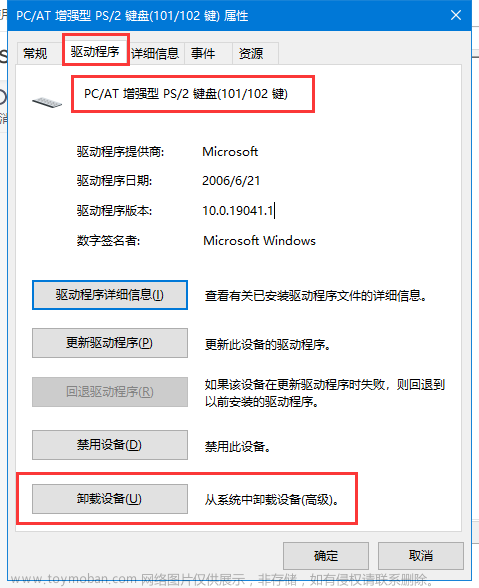目录
一、拆旧
1、电脑保持关机状态
2、拆下电池
3、拧开中间这块区域的螺丝
4、拿键盘进行对照,找到对应的固定键盘的螺丝的位置,拧开
5、直接撬起原本的键盘,注意不要扯到下面的排线,小心点
二、换新
6、换新键盘,插入排线,摁下前面翻开的黑色塑料条,然后直接把键盘摁好
7、盖上屏幕,翻过来,将固定键盘的两颗螺丝拧紧
8、盖上盖子,拧紧螺丝
9、将电池安回去,大功告成
10、打开电脑试一试
之前键盘的某些按键时好时坏,最后还是坏了。经过测试,软件方面没有问题,确定是硬件出了问题,所以最近去买了一块同个牌子的键盘,我的是麦本本的大麦5系列,两柱的。
更换步骤如下:
一、拆旧
1、电脑保持关机状态
可以等它凉一点再开始动手。
2、拆下电池
可以在电脑下垫一张泡泡纸。


3、拧开中间这块区域的螺丝
因为固定键盘的螺丝就在这个位置,得先把盖子打开。

得到:

4、拿键盘进行对照,找到对应的固定键盘的螺丝的位置,拧开
我的是两柱的,所以只需要再拧开这两个螺丝就可以了。

5、直接撬起原本的键盘,注意不要扯到下面的排线,小心点
拆排线:向上拨开黑色的塑料条,就可以把排线抽出来了。




二、换新
6、换新键盘,插入排线,摁下前面翻开的黑色塑料条,然后直接把键盘摁好


7、盖上屏幕,翻过来,将固定键盘的两颗螺丝拧紧
8、盖上盖子,拧紧螺丝
9、将电池安回去,大功告成
10、打开电脑试一试


【结语】文章来源:https://www.toymoban.com/news/detail-548024.html
酷炸了! 文章来源地址https://www.toymoban.com/news/detail-548024.html
到了这里,关于【Windows】更换笔记本键盘操作的文章就介绍完了。如果您还想了解更多内容,请在右上角搜索TOY模板网以前的文章或继续浏览下面的相关文章,希望大家以后多多支持TOY模板网!